Nie chcesz brać udziału w spotkaniach Zoom z powodu obaw o prywatność? Warto wypróbować funkcję „Spotkaj się teraz” w Skype, która pozwala na łatwe zorganizowanie rozmowy wideo, do której każdy może dołączyć poprzez udostępnione łącze. Oto jak możesz skonfigurować darmowe spotkanie na Skypie.
Funkcja Spotkaj się teraz jest dostępna od dłuższego czasu, ale podczas pandemii COVID-19 Microsoft ułatwił jej użycie, tworząc przyjazną użytkownikowi stronę internetową.
Wystarczy, że odwiedzisz stronę do organizowania spotkań w Skype, zalogujesz się na swoje konto, utworzysz darmowe spotkanie i natychmiast uzyskasz dostęp do unikalnego łącza. Gdy Twój współpracownik kliknie ten link, będzie mógł dołączyć do rozmowy przez przeglądarkę (pod warunkiem, że korzysta z Google Chrome lub Microsoft Edge).
Uczestnicy nie muszą pobierać aplikacji Skype ani logować się na konto. Mogą, jeśli chcą, otworzyć spotkanie w aplikacji Skype, ale nie jest to konieczne.
Aby zorganizować wideokonferencję w Skypie, wejdź na stronę spotkań Skype. Upewnij się, że jesteś zalogowany na swoje podstawowe konto Skype, a następnie kliknij przycisk „Utwórz bezpłatne spotkanie”.
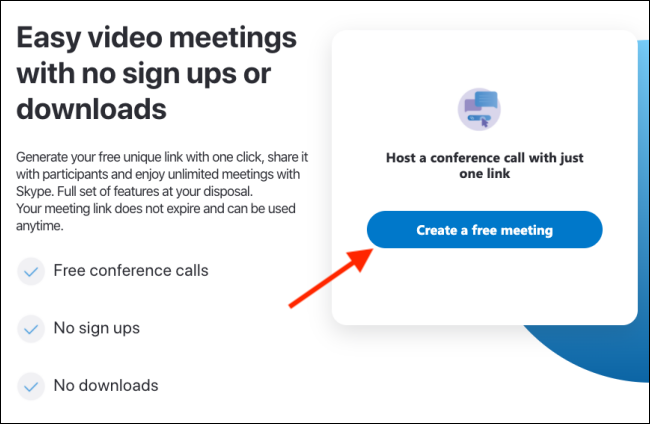
Strona Skype automatycznie wygeneruje unikalne łącze (z wykorzystaniem losowych cyfr i znaków, co czyni je bezpieczniejszym niż publiczne linki Zoom).
Aby skopiować link, kliknij przycisk „Kopiuj”, aby dodać go do schowka.
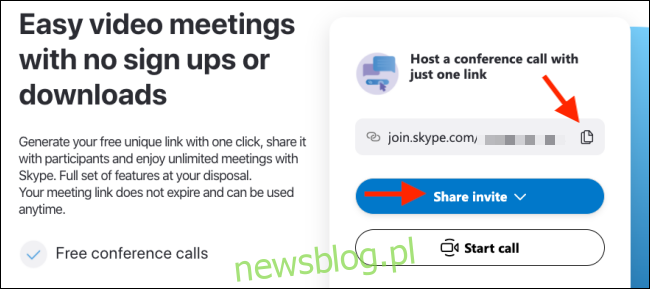
Alternatywnie, jeśli chcesz zaprosić zespół za pomocą e-maila, kliknij przycisk „Udostępnij zaproszenie” i wybierz „Poczta Outlook” lub „Gmail”.
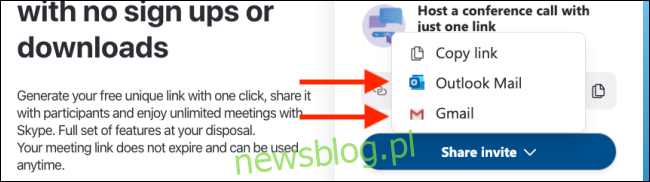
Gdy uczestnik otworzy link w przeglądarce, zostanie zapytany, czy chce otworzyć aplikację Skype. Kliknięcie „Otwórz Skype” spowoduje bezpośrednie uruchomienie spotkania w aplikacji.
Nie jest to jednak konieczne. Mogą kliknąć „Anuluj”, aby dołączyć jako gość.
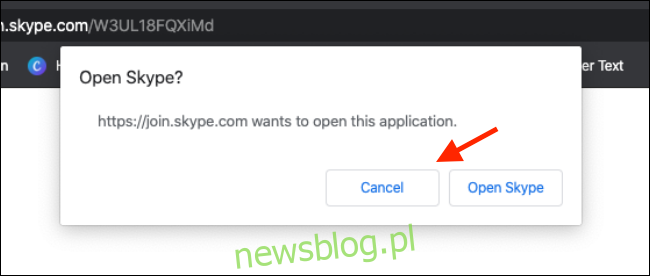
Po zamknięciu okna dialogowego mogą kliknąć „Dołącz jako gość”.
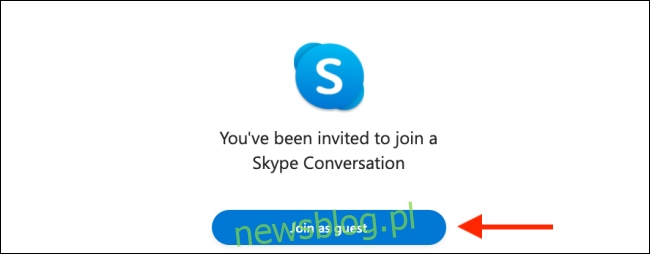
Uczestnik będzie teraz mógł wpisać swoje imię i nazwisko, a następnie kliknąć „Dołącz”, aby natychmiast połączyć się z grupą spotkaniową w przeglądarce (ponownie, działa to tylko w Google Chrome i Microsoft Edge).
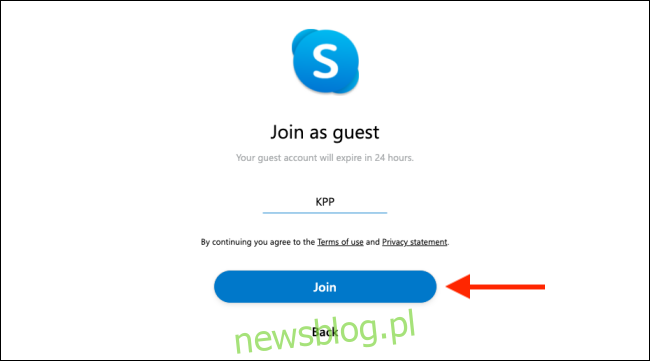
Po dołączeniu wszystkich uczestników kliknij przycisk „Rozpocznij połączenie”.
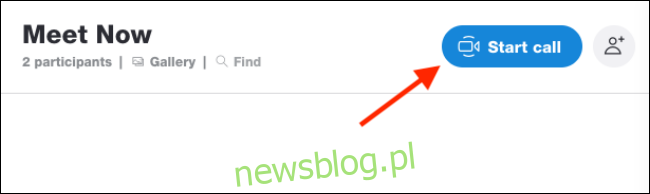
Na tym etapie ponownie będziesz mieć możliwość skopiowania linku zaproszenia lub zaproszenia innych uczestników. Kliknij ponownie „Rozpocznij połączenie”, aby zacząć rozmowę wideo.
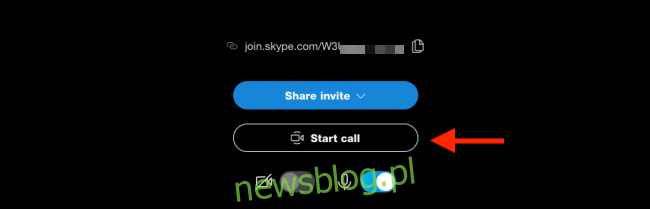
Możesz również skorzystać z opcji „Udostępnij łącze połączenia”, aby w dowolnym momencie rozmowy udostępnić link do wideokonferencji.
Domyślnie Skype nada Twojej rozmowie nazwę „Spotkaj się teraz”. Aby zmienić tę nazwę, kliknij prawym przyciskiem myszy na rozmowę w bocznym pasku i wybierz „Zarządzaj grupą”.
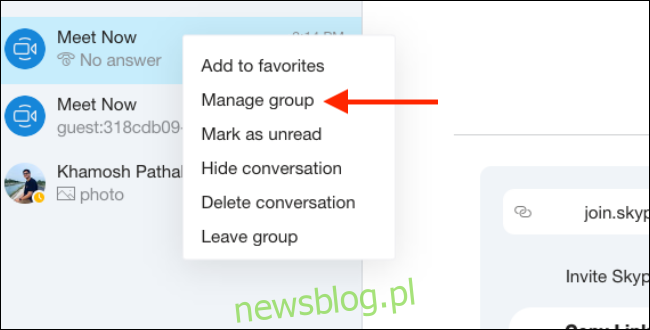
Stąd kliknij przycisk „Edytuj” obok nazwy spotkania, aby ją zmienić.
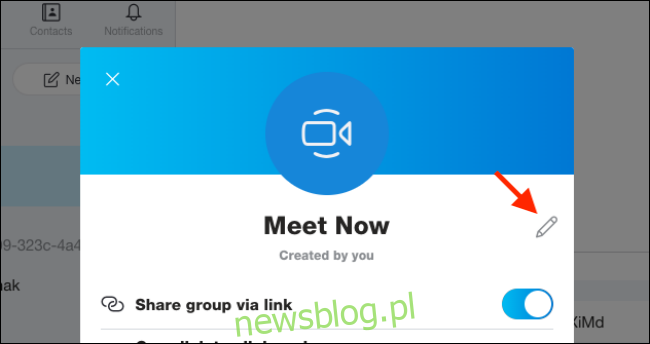
Po zakończeniu spotkania, jeśli chcesz je usunąć, kliknij prawym przyciskiem myszy rozmowę i wybierz „Usuń rozmowę”. Możesz także opuścić grupę, klikając „Opuść grupę”.
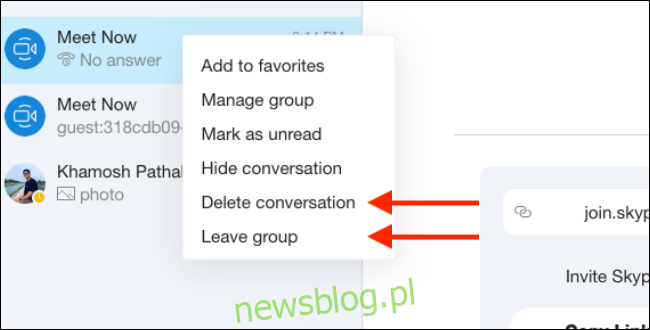
Chcesz nagrać swoją rozmowę na Skype? Oto jak możesz to zrobić!
newsblog.pl
Maciej – redaktor, pasjonat technologii i samozwańczy pogromca błędów w systemie Windows. Zna Linuxa lepiej niż własną lodówkę, a kawa to jego główne źródło zasilania. Pisze, testuje, naprawia – i czasem nawet wyłącza i włącza ponownie. W wolnych chwilach udaje, że odpoczywa, ale i tak kończy z laptopem na kolanach.